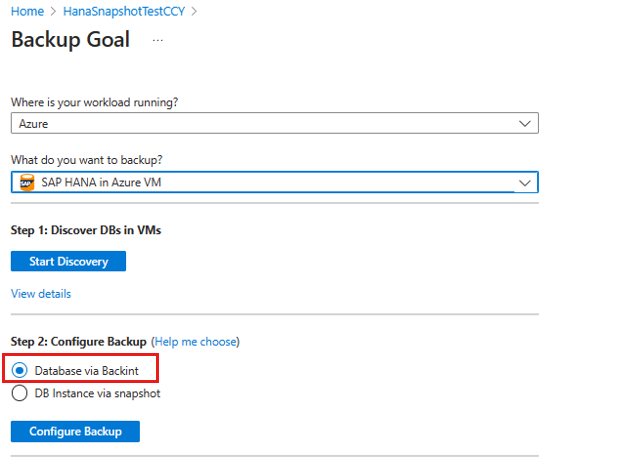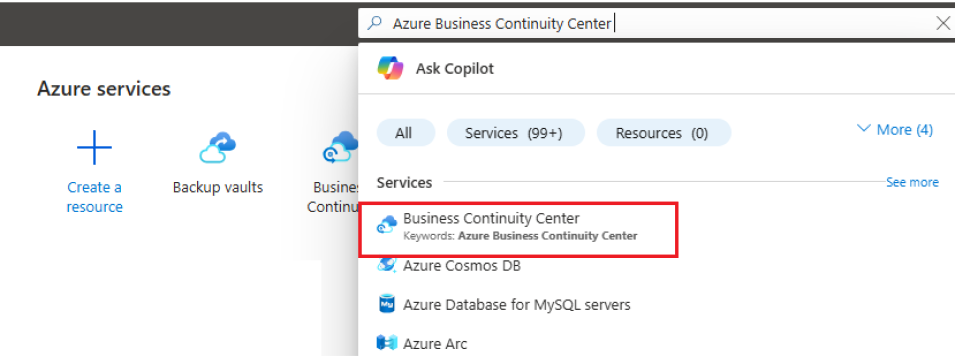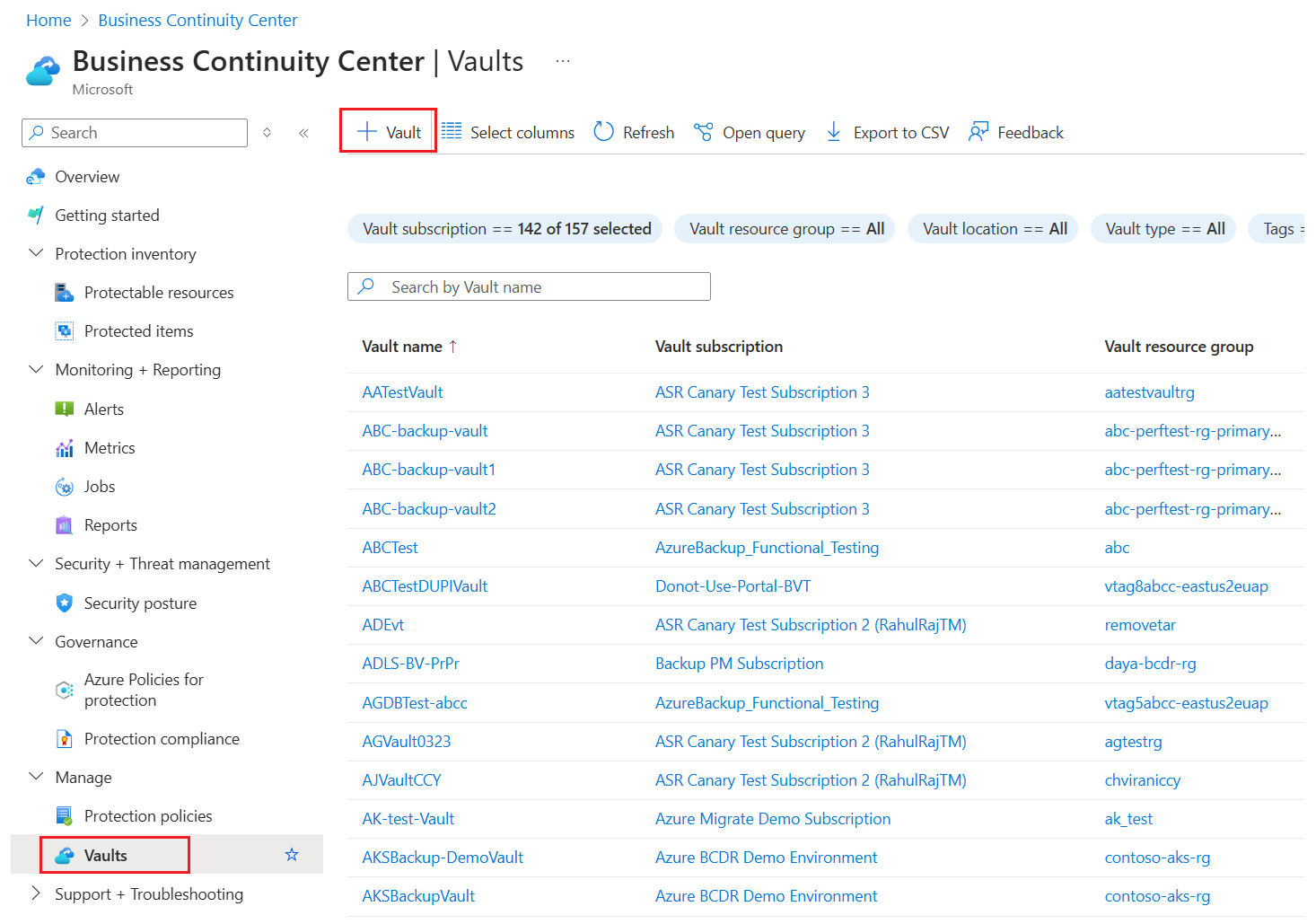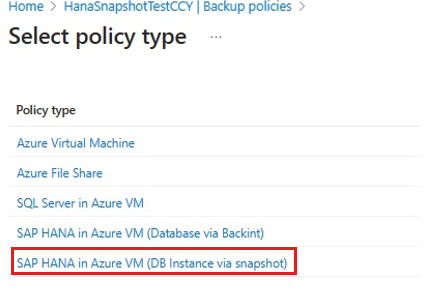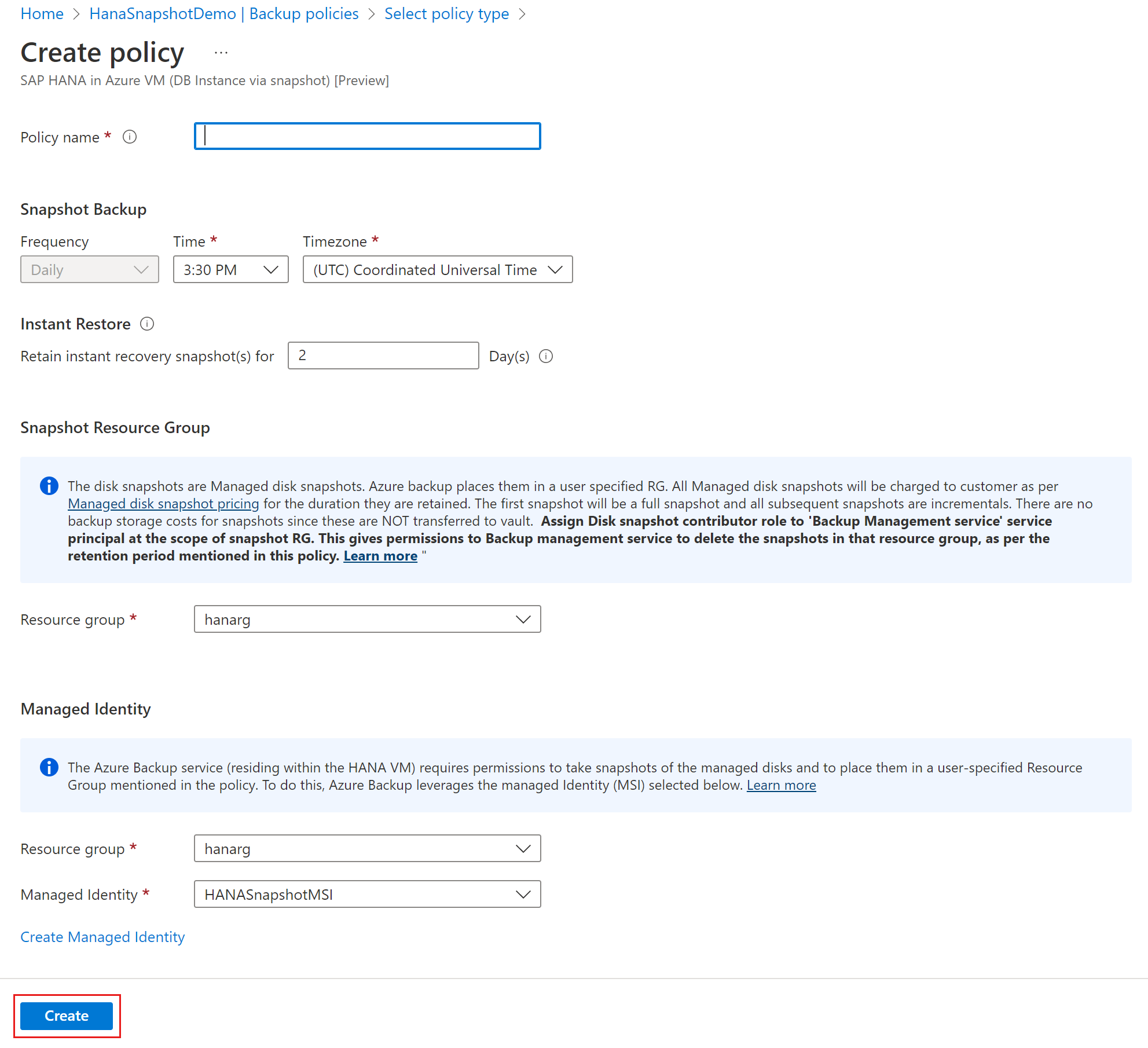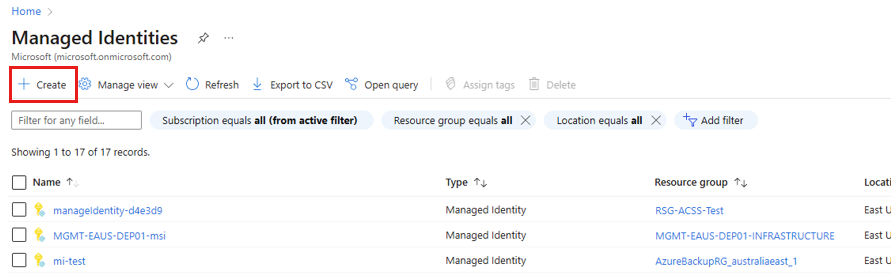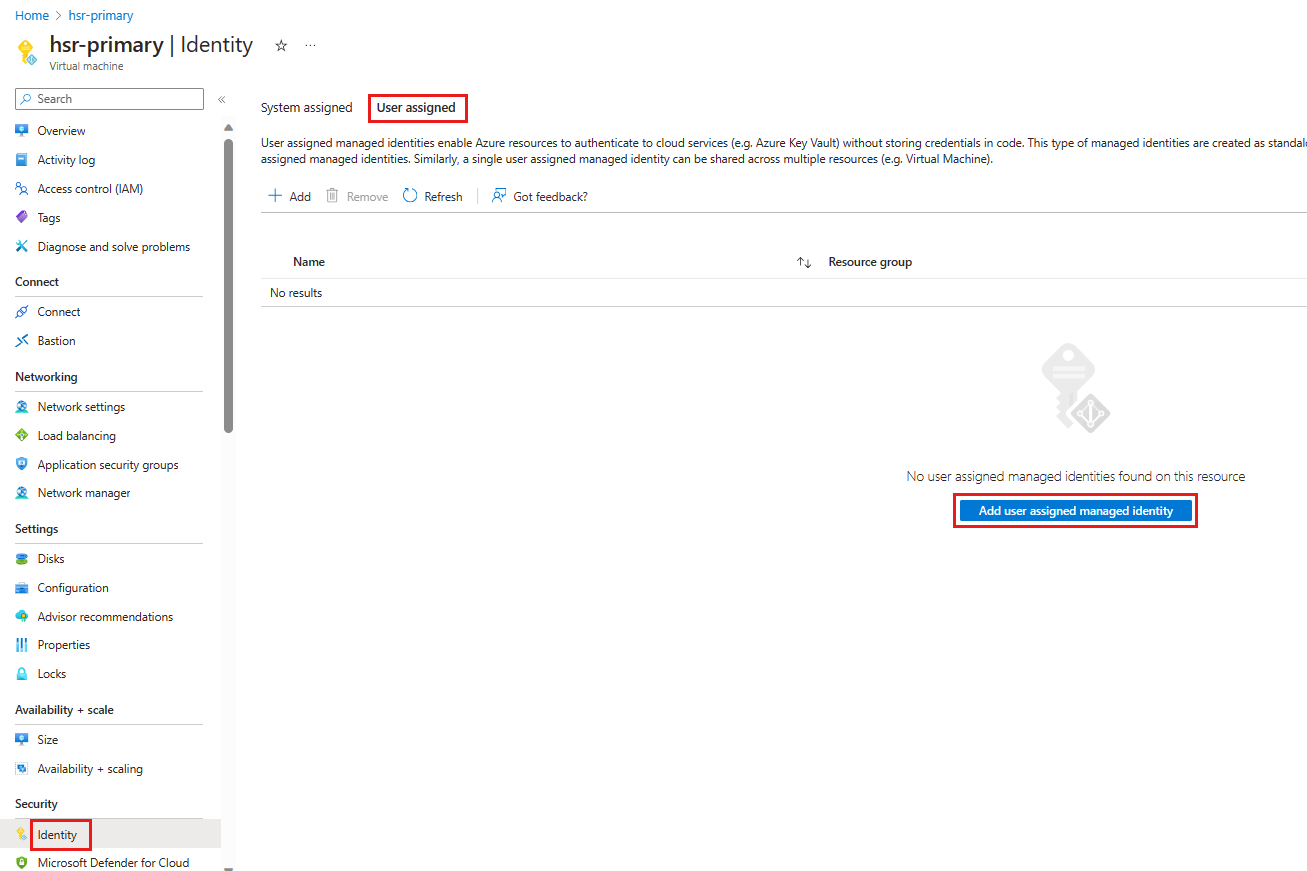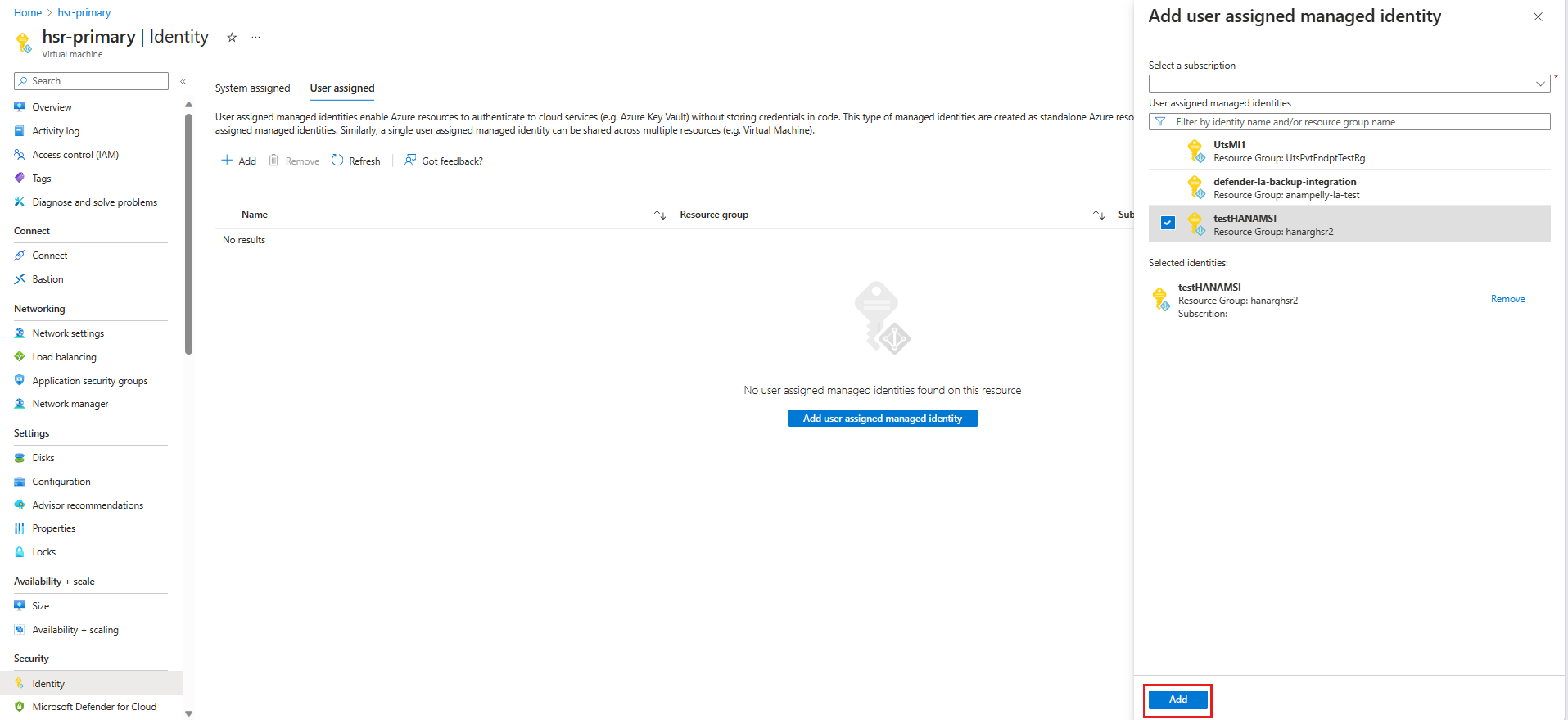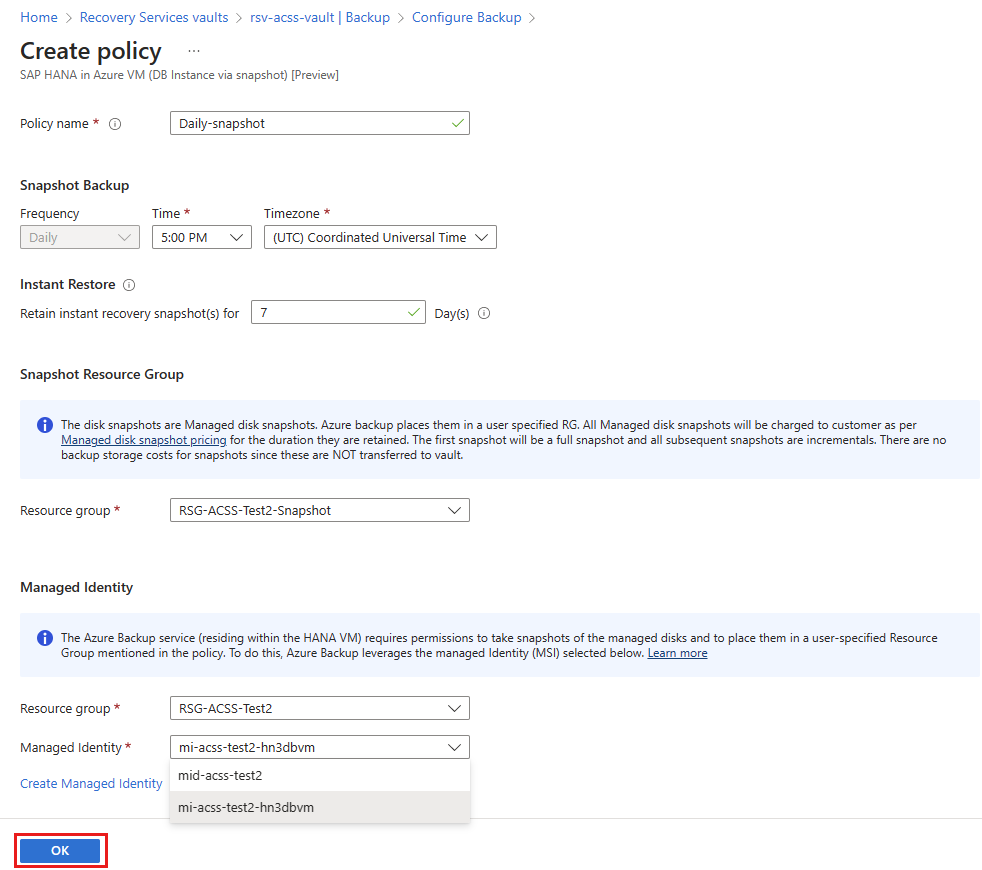Azure VM에서 SAP HANA 데이터베이스 인스턴스 스냅샷 백업
이 문서에서는 Azure VM에서 실행 중인 SAP HANA 데이터베이스 인스턴스를 Azure Backup Recovery Services 자격 증명 모음에 백업하는 방법을 설명합니다.
Azure Backup은 이제 전체 데이터베이스 인스턴스의 SAP HANA 스토리지 스냅샷 기반 백업을 수행합니다. 백업은 Azure 관리 디스크의 전체 또는 증분 스냅샷을 HANA 스냅샷 명령과 결합하여 즉각적인 HANA 백업 및 복원을 제공합니다.
참고 항목
- 현재 스냅샷은 스토리지 계정/작업 계층에 저장되며 Recovery Services 자격 증명 모음에는 저장되지 않습니다. 따라서 지역 간 복원, 구독 간 복원 및 보안 기능과 같은 자격 증명 모음 기능은 지원되지 않습니다.
- OLR(원래 위치 복원)은 지원되지 않습니다.
- HSR(HANA 시스템 복제)은 지원되지 않습니다.
- 가격 책정의 경우 SAP 권고에 따라 보호된 기존 인스턴스 요금과 스토리지 비용이 적용되도록 주간 전체 백업 + 로그 스트리밍/Backint 기반 백업을 수행해야 합니다. 스냅샷 백업의 경우 Azure Backup에서 만들어진 스냅샷 데이터는 스토리지 계정에 저장되며 스냅샷 스토리지 요금이 발생합니다. 따라서 스트리밍/Backint 백업 요금 외에도 스냅샷에 저장된 GB 데이터에 대한 요금이 별도로 청구됩니다. 스냅샷 가격 책정 및 스트리밍/Backint 기반 백업 가격 책정에 대해 자세히 알아봅니다.
지원되는 구성 및 시나리오에 대한 자세한 내용은 SAP HANA 백업 지원 매트릭스를 참조하세요.
시작하기 전에
정책
SAP에 따르면 인스턴스 내의 모든 데이터베이스에 대해 매주 전체 백업을 실행해야 합니다. 현재 정책을 만들 때 데이터베이스에 대한 로그도 필수입니다. 스냅샷이 매일 발생하므로 데이터베이스 정책에서 증분 또는 차등 백업이 필요하지 않습니다. 따라서 스냅샷으로 보호해야 하는 데이터베이스 인스턴스의 모든 데이터베이스에는 인스턴스 수준의 일일 스냅샷과 함께 주간 전체 + 로그만 데이터베이스 정책만 있어야 합니다.
Important
백업 정책을 요약하려면 다음을 수행합니다.
- 데이터베이스 인스턴스에 일일 스냅샷을 적용하기 전에 항상 데이터베이스 정책으로 인스턴스 내의 모든 데이터베이스를 보호합니다.
- 모든 데이터베이스 정책에 오직 주간 전체 + 로그만이 있고 차등/증분 백업이 없는지 확인합니다.
- 이러한 데이터베이스에 대한 주문형 Backint 기반 스트리밍 차등 또는 증분 백업을 트리거하지 마세요.
백업에 필요한 권한
관리 디스크의 스냅샷을 만들고 정책에 언급된 사용자 지정 리소스 그룹에 배치하려면 HANA VM(가상 머신)에 있는 Azure Backup 서비스에 필요한 권한을 할당해야 합니다. 이렇게 하려면 원본 VM의 시스템이 할당한 관리 ID를 사용하면 됩니다.
다음 표에는 리소스, 권한 및 범위가 나와 있습니다.
| Entity | 기본 제공 역할 | 권한 범위 | 설명 |
|---|---|---|---|
| 원본 VM | 가상 머신 참가자 | HANA 스냅샷 백업을 구성하고 실행하는 백업 관리자 | HANA 인스턴스 구성 |
| 원본 디스크 리소스 그룹(백업을 위해 모든 디스크가 있음) | 디스크 백업 읽기 권한자 | 원본 VM 시스템이 할당한 관리 ID | 디스크 스냅샷 만들기 |
| 원본 스냅샷 리소스 그룹 | 디스크 스냅샷 기여자 | 원본 VM 시스템이 할당한 관리 ID | 디스크 스냅샷을 만들고 원본 스냅샷 리소스 그룹에 저장합니다. |
| 원본 스냅샷 리소스 그룹 | 디스크 스냅샷 기여자 | 백업 관리 서비스 | 원본 스냅샷 리소스 그룹에서 이전 스냅샷을 삭제합니다. |
권한을 할당하는 경우 다음을 고려합니다.
사용되는 자격 증명에는 다른 리소스에 역할을 부여할 수 있는 권한이 있어야 하며 사용자 역할을 할당하는 단계에서 설명한 대로 소유자 또는 사용자 액세스 관리자여야 합니다.
백업 구성 중에 Azure Portal을 사용하여 스냅샷 리소스 그룹의 백업 관리 서비스 주체에 대한 디스크 스냅샷 기여자를 제외하고 앞에서 언급한 권한을 할당할 수 있습니다. 이 권한을 수동으로 할당해야 합니다.
사용 권한을 더 쉽게 처리할 수 있으므로 리소스 그룹이 Azure Backup에 지정되거나 할당된 후에는 리소스 그룹을 변경하지 않는 것이 좋습니다.
스냅샷 복원에 필요한 권한과 SAP HANA 인스턴스 스냅샷 백업 아키텍처에 대해 알아봅니다.
네트워크 연결 설정
HANA 인스턴스 스냅샷에 필요한 네트워크 구성에 대해 자세히 알아봅니다.
Recovery Services 자격 증명 모음 만들기
Recovery Services 자격 증명 모음은 시간이 지남에 따라 만들어지는 복구 지점을 저장하고 백업 관련 작업을 수행하기 위한 인터페이스를 제공하는 관리 엔터티입니다. 이러한 작업에는 주문형 백업 수행, 복원 수행 및 백업 정책 만들기가 포함됩니다.
Recovery Services 자격 증명 모음을 만들려면:
Azure Portal에 로그인합니다.
비즈니스 연속성 센터를 검색한 다음 비즈니스 연속성 센터 대시보드로 이동합니다.
자격 증명 모음 창에서 +자격 증명 모음을 선택합니다.
Recovery Services 자격 증명 모음>계속을 선택합니다.
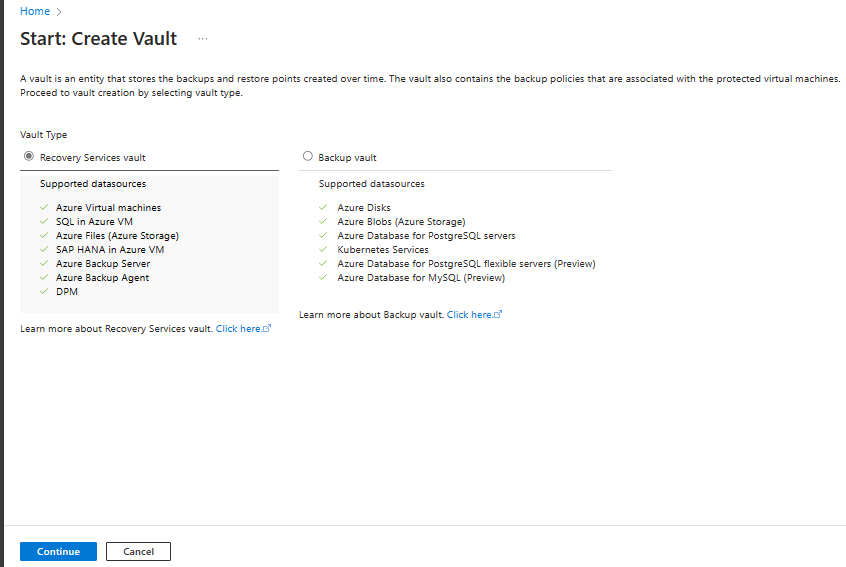
Recovery Services 자격 증명 모음 창에서 다음 값을 입력합니다.
구독: 사용할 구독을 선택합니다. 단일 구독의 멤버인 경우 해당 이름이 표시됩니다. 사용할 구독을 잘 모르는 경우 기본 구독을 사용합니다. 회사 또는 학교 계정이 둘 이상의 Azure 구독과 연결된 경우에만 여러 항목을 선택할 수 있습니다.
리소스 그룹: 기존 리소스 그룹을 사용하거나 새 리소스 그룹을 만듭니다. 구독에서 사용 가능한 리소스 그룹 목록을 보려면 기존 그룹 사용을 선택한 다음, 드롭다운 목록에서 리소스를 선택합니다. 새 리소스 그룹을 만들려면 새로 만들기를 선택한 다음, 이름을 입력합니다. 리소스 그룹에 대한 자세한 내용은 Azure Resource Manager 개요를 참조하세요.
자격 증명 모음 이름: 자격 증명 모음을 식별하기 위한 식별 이름을 입력합니다. 이름은 Azure 구독에 고유해야 합니다. 2자 이상 50자 이하의 이름을 지정합니다. 이름은 문자로 시작해야 하며, 문자, 숫자, 하이픈만 포함할 수 있습니다.
지역: 자격 증명 모음의 지리적 하위 지역을 선택합니다. 데이터 원본 보호 강화를 위해 자격 증명 모음을 만들려면 자격 증명 모음이 데이터 원본과 동일한 지역에 있어야 합니다.
Important
데이터 원본의 위치를 잘 모를 경우에는 창을 닫습니다. 포털에 있는 리소스 목록으로 이동합니다. 데이터 원본이 여러 지역에 있는 경우 각 지역에 Recovery Services 자격 증명 모음을 만듭니다. 첫 번째 위치에서 자격 증명 모음을 만든 후에 다른 위치에 대한 자격 증명 모음을 만듭니다. 백업 데이터를 저장할 스토리지 계정을 지정하지 않아도 됩니다. Recovery Services 자격 증명 모음 및 Azure Backup은 이를 자동으로 처리합니다.
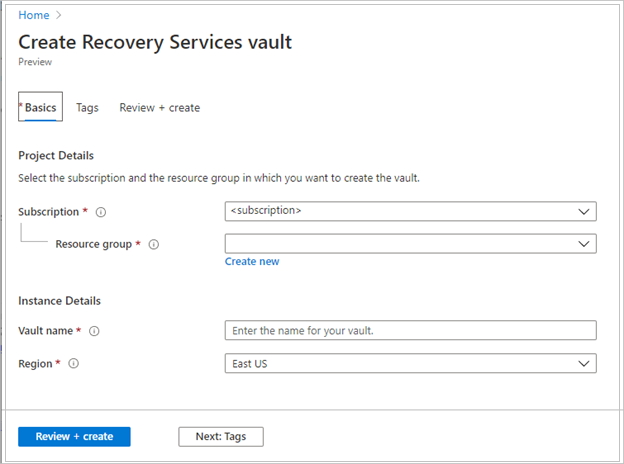
값이 제공되면 검토 및 만들기를 선택합니다.
Recovery Services 자격 증명 모음 만들기를 완료하려면 만들기를 선택합니다.
Recovery Services 자격 증명 모음을 만드는 데 어느 정도 시간이 걸릴 수 있습니다. 오른쪽 상단의 알림 영역에서 상태 알림을 모니터링합니다. 자격 증명 모음이 생성되면 Recovery Services 자격 증명 모음 목록에 표시됩니다. 자격 증명 모음이 표시되지 않으면 새로 고침을 선택합니다.
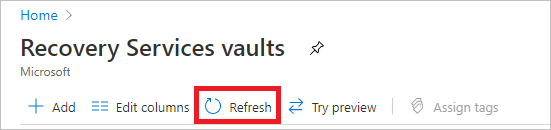
참고 항목
이제 Azure Backup은 일단 생성된 복구 지점이 백업 정책에 따라 만료되기 전에는 삭제할 수 없도록 하는 변경 불가능 자격 증명 모음을 지원합니다. 랜섬웨어 공격 및 악의적인 행위자를 비롯한 다양한 위협으로부터 백업 데이터를 최대한 보호하기 위해 불변성을 되돌릴 수 없게 만들 수 있습니다. 자세히 알아보기.
정책 만들기
SAP HANA 데이터베이스 인스턴스 백업에 대한 정책을 만들려면 다음 단계를 수행합니다.
Azure portal에서 Recovery Services 자격 증명 모음을 선택합니다.
백업에서 백업 정책을 선택합니다.
추가를 선택합니다.
정책 유형 선택 창에서 Azure VM의 SAP HANA(스냅샷을 통한 DB 인스턴스)를 선택합니다.
정책 만들기 창에서 다음을 수행합니다.
정책 이름: 고유한 정책 이름을 입력합니다.
스냅샷 백업: 드롭다운 목록에서 백업할 시간 및 표준 시간대를 설정합니다. 기본 설정은 오후 10시 30분 및 UTC(협정 세계시)입니다.
참고 항목
Azure Backup은 현재 일일 백업만 지원합니다.
즉시 복원: 복구 스냅샷 보존 기간을 1~35일로 설정합니다. 기본값은 2입니다.
리소스 그룹: 드롭다운 목록에서 적절한 리소스 그룹을 선택합니다.
관리 ID: 드롭다운 목록에서 관리 ID를 선택하여 관리 디스크의 스냅샷을 만들기 위한 권한을 할당하고 정책에서 선택한 리소스 그룹에 배치합니다.
스냅샷 백업 및 복원을 위해 새 관리 ID를 만들 수도 있습니다. 관리 ID를 만들어 SAP HANA 데이터베이스가 포함된 VM에 할당하려면 다음 단계를 따릅니다.
정책에 따라 스냅샷을 삭제하려면 Azure Backup 서비스에 대한 권한을 수동으로 할당해야 합니다. 다른 권한은 Azure Portal에서 할당합니다.
스냅샷 리소스 그룹에서 수동으로 디스크 스냅샷 기여자 역할을 백업 관리 서비스에 할당하려면 Azure Portal을 사용하여 Azure 역할 할당을 참조하세요.
만들기를 실행합니다.
또한 SAP HANA 데이터베이스 백업에 대한 정책을 만들어야 합니다.
데이터베이스 인스턴스 검색
스냅샷이 있는 데이터베이스 인스턴스를 검색하려면 Azure VM에서 SAP HANA 데이터베이스 백업을 참조하세요.
스냅샷 백업 구성
이 섹션에서 스냅샷 백업을 구성하기 전에 데이터베이스에 대한 백업을 구성합니다.
그런 다음, 스냅샷 백업을 구성하려면 다음을 수행합니다.
Recovery Services 자격 증명 모음에서 백업을 선택합니다.
데이터 원본 유형으로 Azure VM에서 SAP HANA를 선택하고 백업에 사용할 Recovery Services 자격 증명 모음을 선택한 다음, 계속을 클릭합니다.
백업 목표 창의 2단계: 백업 구성에서 스냅샷을 통한 DB 인스턴스를 선택한 다음, 백업 구성을 선택합니다.
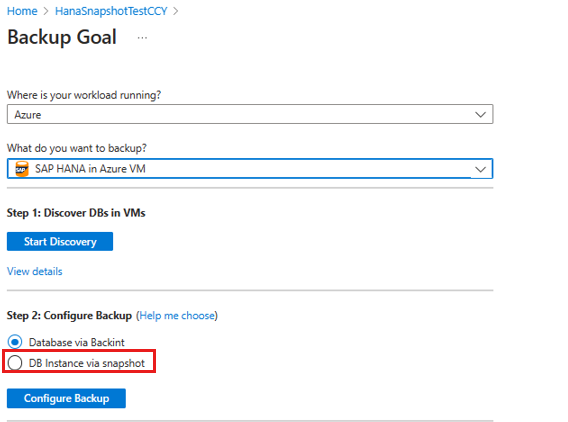
백업 구성 창의 백업 정책 드롭다운 목록에서 데이터베이스 인스턴스 정책을 선택한 다음, 추가/편집을 선택하여 사용 가능한 데이터베이스 인스턴스를 확인합니다.
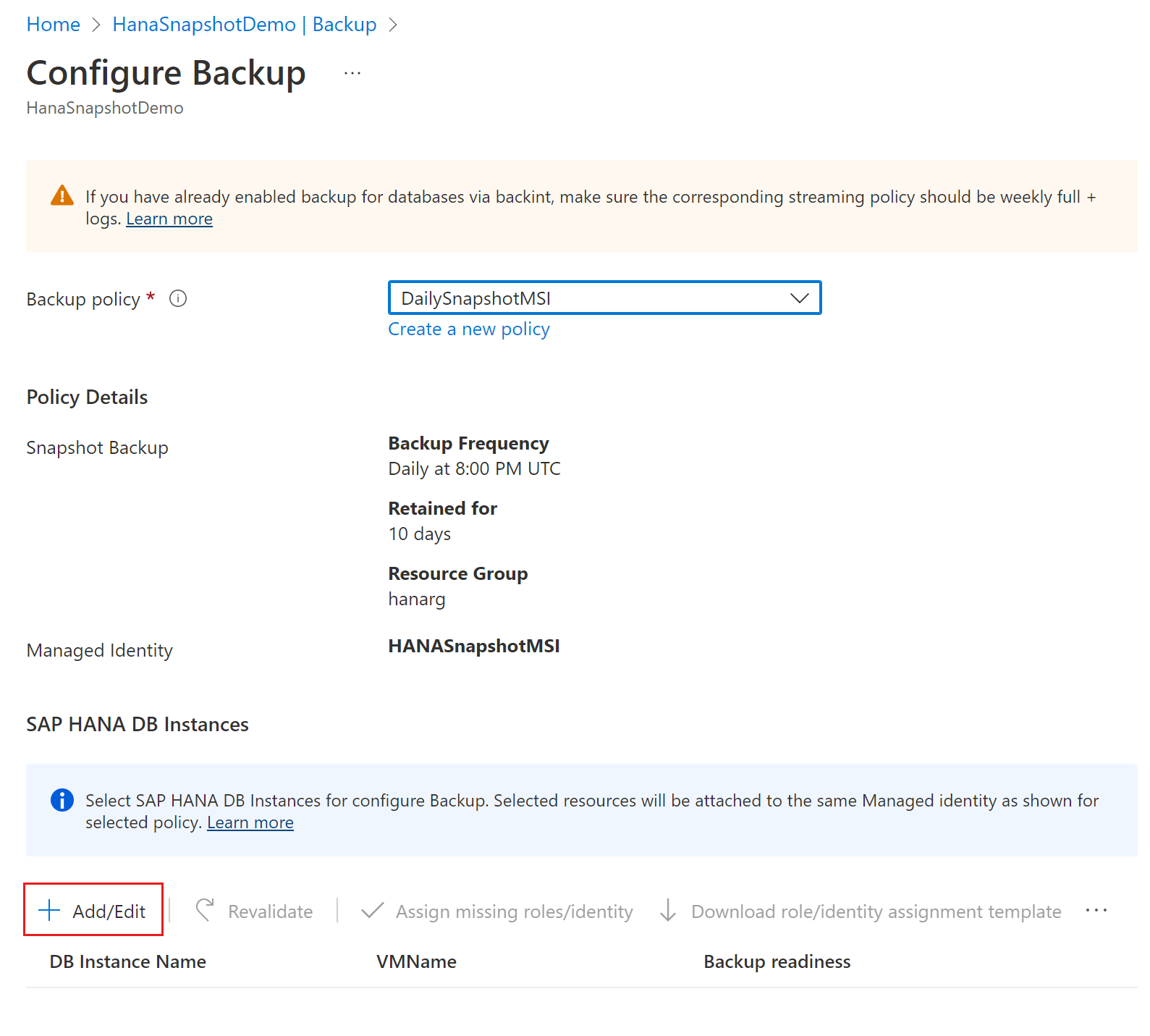
DB 인스턴스 선택 영역을 편집하려면 인스턴스 이름에 해당하는 확인란을 선택한 다음, 추가/편집을 선택합니다.
백업할 항목 선택 창에서 백업하려는 데이터베이스 인스턴스 옆에 있는 확인란을 선택한 다음, 확인을 선택합니다.
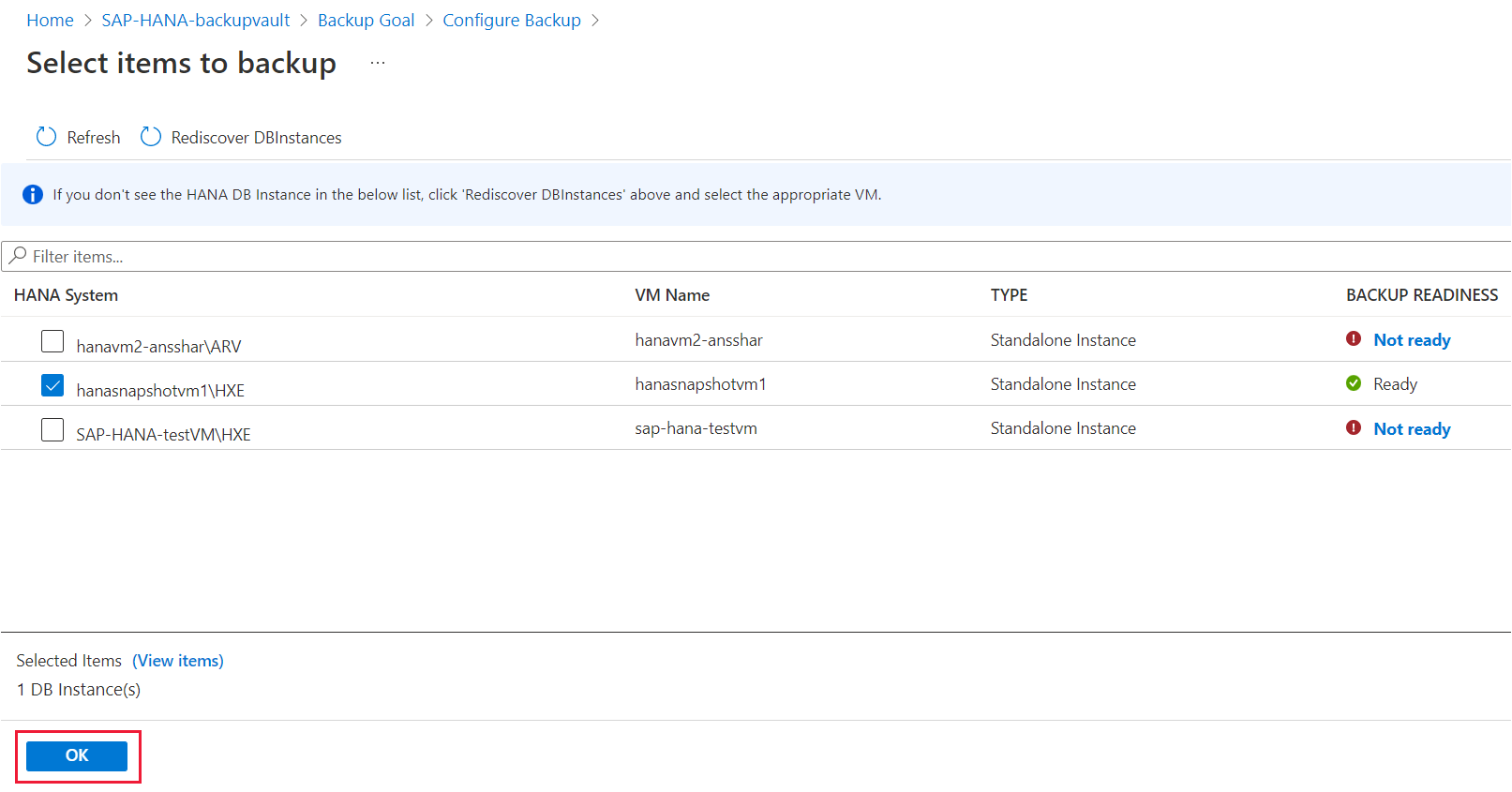
백업을 위해 HANA 인스턴스를 선택하면 Azure Portal은 정책에 할당된 시스템이 할당한 관리 ID에서 누락된 권한에 대한 유효성을 검사합니다.
권한이 없는 경우 누락된 역할/ID 할당을 선택하여 모든 권한을 할당해야 합니다.
그러면 Azure Portal에서 자동으로 권한의 유효성을 다시 검사하고 백업 준비 열에 상태가 성공으로 표시됩니다.
백업 준비 확인에 성공하면 백업 사용을 선택합니다.
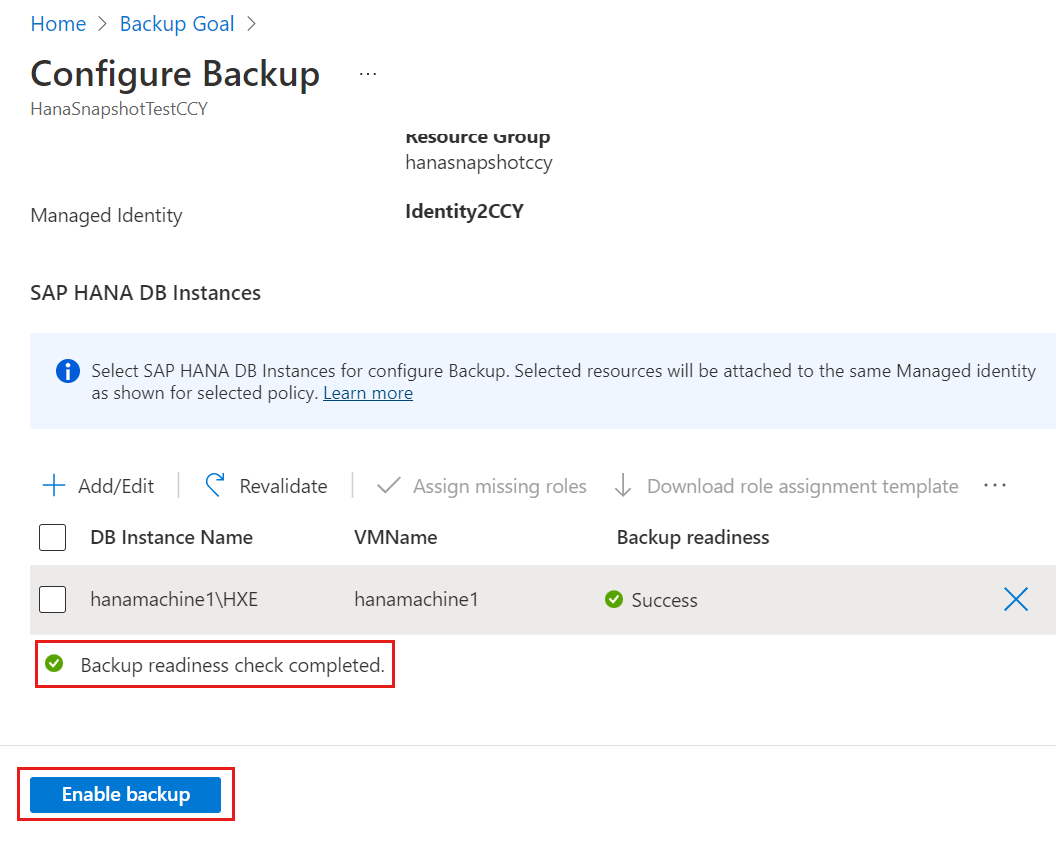
주문형 백업 실행
주문형 백업을 실행하려면 다음을 수행합니다.
Azure portal에서 Recovery Services 자격 증명 모음을 선택합니다.
Recovery Services 자격 증명 모음의 왼쪽 창에서 백업 항목을 선택합니다.
기본적으로 주 지역이 선택됩니다. Azure VM의 SAP HANA를 선택합니다.
백업 항목 창에서 SAP HANA 스냅샷 인스턴스 옆에 있는 세부 정보 보기 링크를 선택합니다.
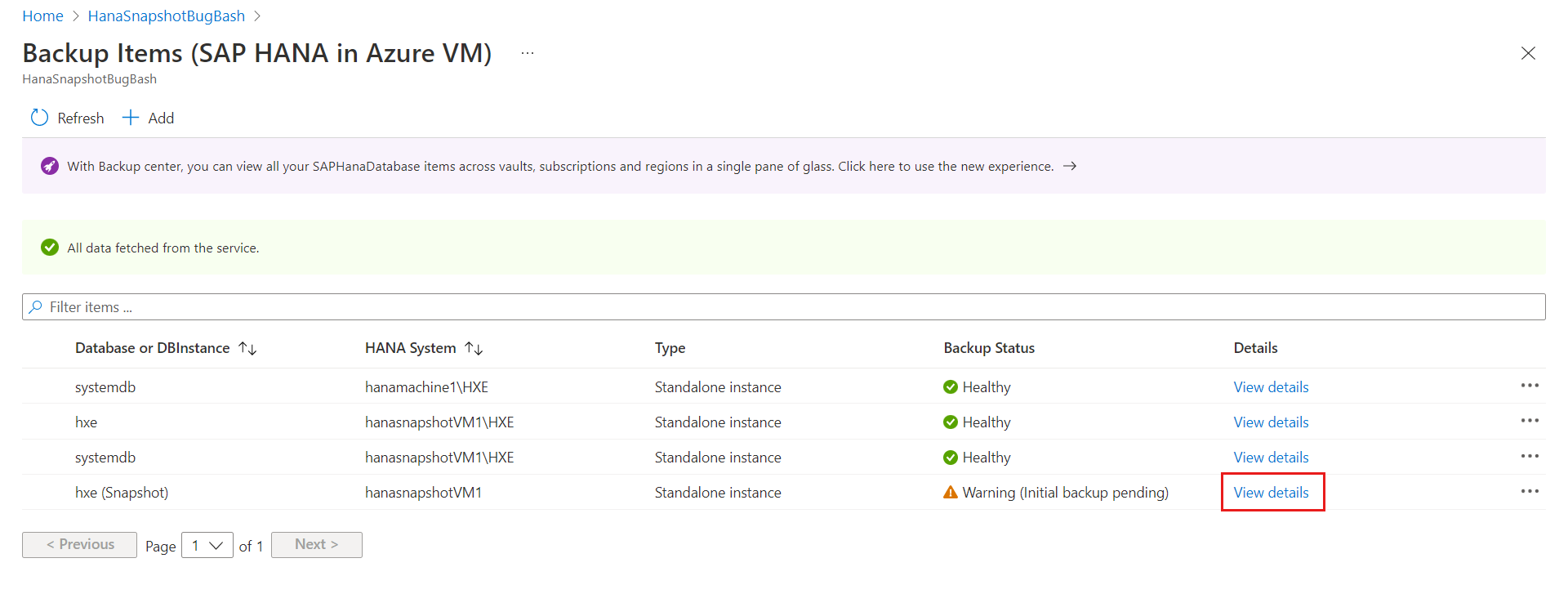
지금 백업을 선택합니다.
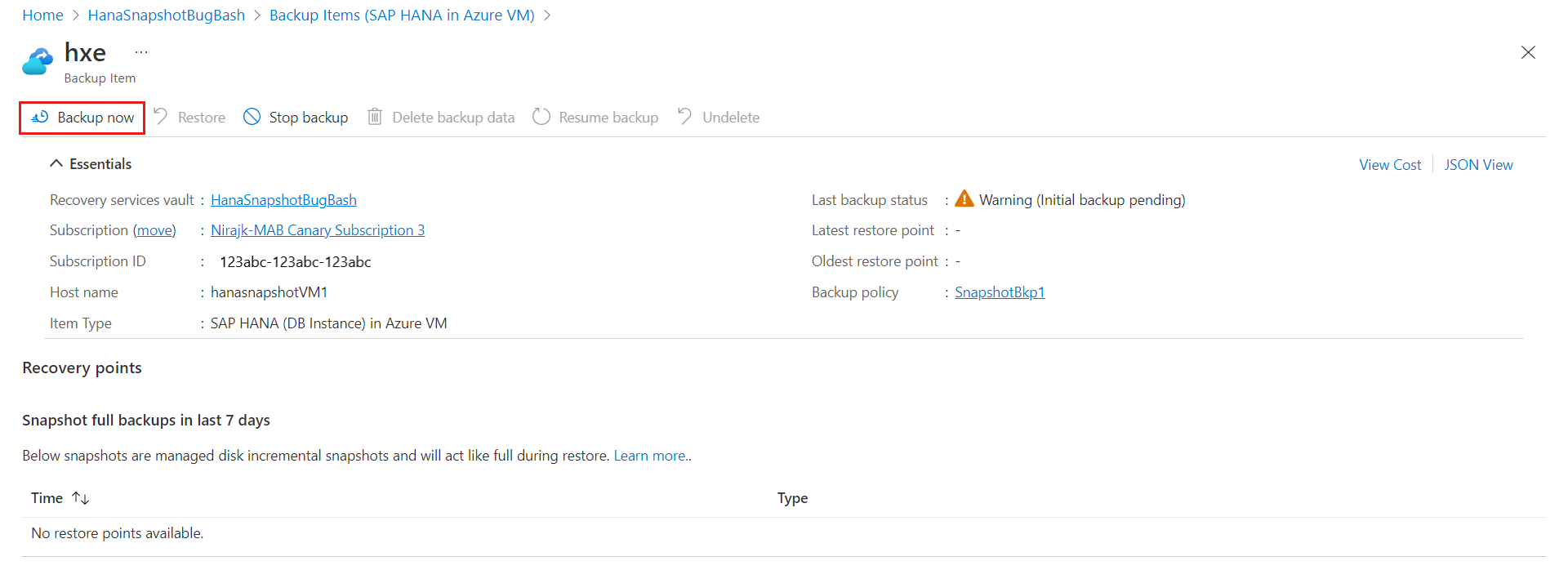
지금 백업 창에서 확인을 선택합니다.
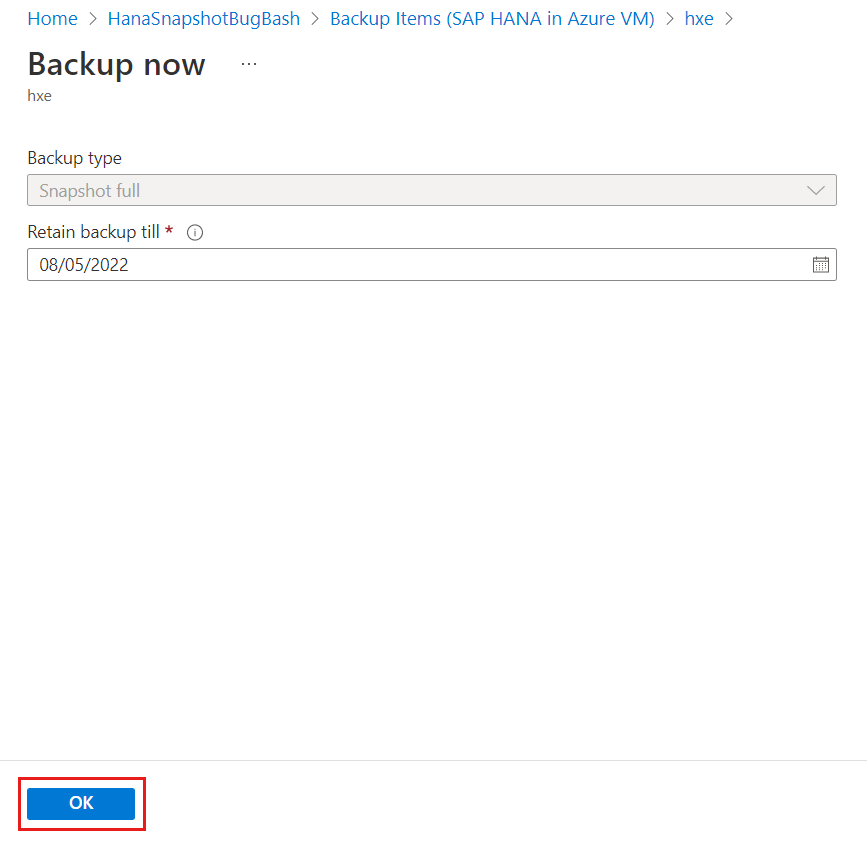
백업 작업 추적
Azure Backup 서비스는 백업을 예약하거나 추적을 위해 주문형 백업 작업을 트리거하는 경우 작업을 만듭니다. 백업 작업 상태를 보려면 다음을 수행합니다.
Recovery Services 자격 증명 모음의 왼쪽 창에서 백업 작업을 선택합니다.
작업 대시보드에는 지난 24시간 동안 트리거된 작업의 상태가 표시됩니다. 시간 범위를 수정하려면 필터를 선택한 다음, 필요한 변경을 수행합니다.
작업의 세부 정보를 검토하려면 작업 이름 옆에 있는 세부 정보 보기 링크를 선택합니다.
다음 단계
다음의 방법을 알아보세요.